项目窗口
项目是以您指定的方式相互关联的文件的集合。例如,在下图中,一个名为Examples的项目将各种示例文件收集到单独的示例文件夹中,而每个文件夹都可以进一步分组到子文件夹中。例如,在Examples项目中,Expense Report文件夹被进一步分到XML、XSL和Schema文件的子文件夹中。
| 提示: | 默认情况下,XMLSpy的项目窗口会包含应用程序的示例项目。要加载默认示例项目,请转至应用程序的Examples文件夹,它位于(My) Documents文件夹中,然后双击Examples.spp文件。 |
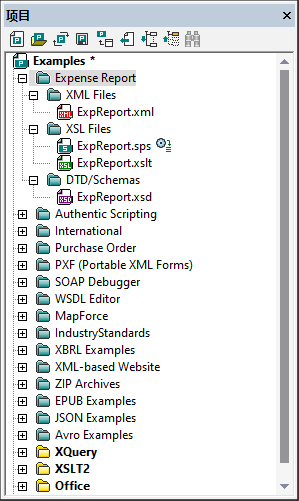
因此,您可以将一起使用的文件集中放在一个项目中,以便更快速地访问它们。此外,您还可以为每个文件夹定义Schema和XSLT文件,从而对文件夹中的文件进行批处理。
项目操作
文件夹操作命令可从项目菜单中获得。一些命令在项目及其文件夹的上下文菜单中可用(右键单击即可访问)。项目菜单命令的子菜单,由于它们经常被使用,也可以在项目窗口的工具栏中使用(参见下方截图)。
![]()
工具栏命令从左到右依次是:新建项目,打开项目,重新加载项目,保存项目,将活动文件添加到项目,选择活动文件,全部展开,全部折叠,查找。这些命令的名称一目了然,并在项目菜单中进行了说明。
下方列出了项目窗口相关的主要操作。
•在项目窗口中一次只能打开一个项目。创建一个新项目或打开一个现有项目时,它将替换项目窗口中当前打开的项目。
•对项目进行更改后,必须保存该项目(通过单击项目 | 保存项目命令)。如果项目包含未保存的更改,则会在项目名称旁边用星号表示(参见上方截图)。
•项目具有由文件夹、文件和其他资源组成的树结构。它们可以在任何级别和无限深度上添加。
•项目文件夹是语义文件夹,表示文件的逻辑分组。它们不必与硬盘上文件的层次结构相对应。
•文件夹可以与文件系统中的物理目录相对应并具有直接的关系。我们将这类文件夹称为外部文件夹,并在项目窗口中由黄色文件夹图标表示(与由绿色图标表示的普通项目文件夹不同)。外部项目文件夹必须通过使用刷新命令明确地进行同步。
•一个文件夹可以包含任何文件类型的组合。或者,您可以为每个文件夹定义文件类型扩展名(在该文件夹的“属性”对话框中)以将常用文件保存在一个方便的位置。在向父文件夹添加文件时,它将自动添加到为其定义了该文件扩展名的子文件夹。
•当您将鼠标放在项目文件夹中的图像文件上时,将显示图像的预览(.png, .jpeg, .gif, .bmp, .tiff和.ico格式)。双击图像将在系统的默认图像查看器/编辑器程序中打开它。
•在项目窗口中,一个文件夹可以被拖至另一个文件夹或同一文件夹中的其他位置。然而,一个文件可以被拖至另一个文件夹,但不能在同一个文件夹内移动(其中的文件是按字母顺序排列的)。此外,文件和文件夹也可以从Windows文件资源管理器拖至项目窗口中。
•每个文件夹都具有在该文件夹的“属性”对话框中定义的属性。这些属性包括该文件夹的文件扩展名、用于验证XML文件的Schema以及用于转换XML文件的XSLT文件等。
•要批处理文件夹中的文件,请右键单击文件夹并从上下文菜单中选择相应的命令(例如,验证XML或检查格式)。
有关项目的更多信息,请参见项目部分。
| 提示: | 可以使用窗口菜单显示和隐藏项目窗口。 |